
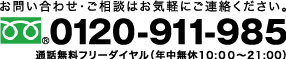
![]()
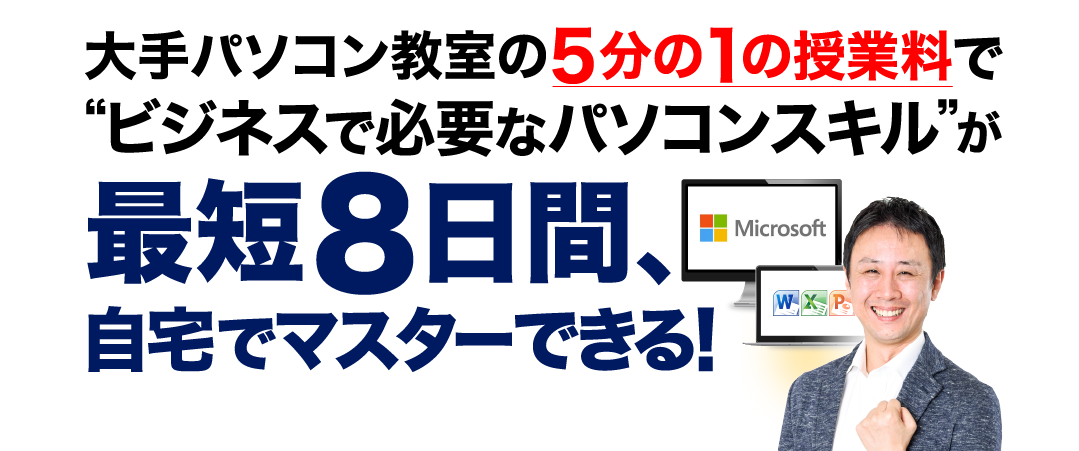


パソコンスキルを身に着けたことで、昇進・昇給に成功した!
さらには、就職・転職も上手く行った!会社のプレゼン大会で優勝した!
本講座の受講生から、そんな報告が続々寄せられています。
その一部を紹介すると・・・





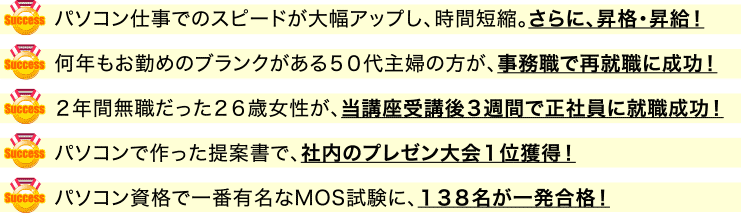

パソコンスキルは今や、ほとんどの仕事で必須と言われています。
もしかしたら、今このページをご覧になられているあなたも
職場や転職活動で、パソコンスキルを必要とされているかもしれません。
事実、パソコンができる・できないで、ビジネスキャリアは大きく変わってしまいます。
具体的なデータでお話しすると、2011年2月にリクナビ派遣、en派遣など
大手求人サイト5つに掲載されている合計16,205件の求人案件を調査した所、
オフィスワークには以下の2つの事実があることが分かりました。



もし、上記のうち1つでも当てはまるのであれば、お伝えしたいことがあります。
時間もお金も節約して、自分のペースで進められる。しかも、誰にも遠慮せずに
分からない所をどんどん質問できる。実は、そんな画期的なパソコン講座があるのです。
しかも、転職先や、今の職場で求められるパソコンスキルを身に着けるのに
かかる時間は、最短8日。
それが今からご紹介する、“音速パソコン教室”です。
つまり、この講座で学べば、あなたの今からのキャリア形成、ビジネスパーソンとしての
人生そのものを大きく変えるために必要な日数は、わずか8日で済むということです・・・。

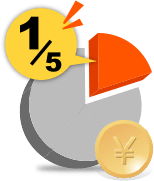

パソコン教室に通うよりも、圧倒的に安い受講料が魅力です。
大手パソコン教室の5分の1の料金で受講できます。
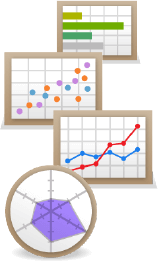

仕事の効率アップと、就職成功をめざすカリキュラムに特化しています。
つまり、あなたが今すぐ必要としている基本操作のスキルと、
仕事で必要な機能だけを集中して覚えることができます。
街のパソコン教室は、趣味で覚えたい方のためのカリキュラムが
混合されている場合があるので、仕事で即、実践を必要としている方には
少し遠回りになってしまうかもしれません。


学習方法は、プロの講師が説明するDVDを観て、
お手元のパソコンで操作のマネをするだけです。
DVDなので、一時停止や巻き戻しをしながら
あなたのペースでマネをしてください。

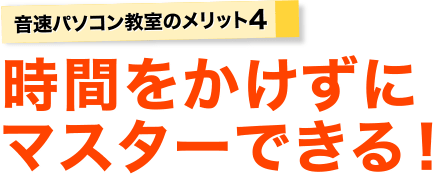
最短8日間でひとつの講座がマスターできます。(1日60分×8日間)
自宅学習だから、通学や予約の手間も省けます。


エクセル・ワードの単元ごとに、ベテラン講師による電話や遠隔操作での
マンツーマンサポート、メールサポートが受けられます。
自宅にいながら講師のサポートを受けられるので、
わからないままで終わりません。
遠隔操作のサポートでは、講師がまるで隣にいるかのように
あなたを親身にサポートします。
あなたはただ、ご自宅のパソコンの前にいるだけでOK!
初心者のあなたもご安心ください。


DVD教材なので、忘れてしまった所をいつでも何度でも復習できます。
もちろん、追加料金は一切ありません。
街のパソコン教室では、再受講に追加料金がかかる場合もあるようです。















初めまして。音速パソコン教室 代表の初谷です。
マイクロソフトの公認トレーナーでもあります。
【略歴】1977年生。慶応大学卒。外資系パソコンメーカーの
ヒューレットパッカード社、広告代理店を経て、
2008年に音速パソコン教室を設立。
ここで、なぜ音速パソコン教室を受講された生徒さんが
こんなにも早く上達するのか、お話させてください。
まず、今までのパソコン教室の印象といえば、高額で、
習得までに時間がかかるということでした。
さらに、実際に通った方々から聞いた話によりますと、
「教室のペースについていけなくなった」、
「仕事や家庭との両立が難しくなり通えなくなってしまった」
といった声が多かったです。
また、パソコンスキルを必要としている方のほとんどが、
「職場や就職・転職のために今すぐなんとかしたい」
という状況だと分かりました。
そこで、なんとかご要望を叶えるために試行錯誤し、
「ビジネスや就職成功に特化した上達カリキュラム」を
独自に開発し、1科目あたり、最短8日間で習得できる
DVD講座が出来上がりました。
また、驚くのは習得時間だけでなく、
負担にならない料金にもあります。
では実際に、他のパソコン教室と比べてどれだけ短時間で
取得できるのか?どれだけ低料金なのか?
次をご覧ください。


音速パソコン教室では「Excel基礎+応用」で1科目とみなします。
Excelをマスターするまでの学習時間は、1日60分×8日間。
Wordをマスターするまでの学習時間は、1日60分×8日間。
それぞれ、最短8日間でマスターすることができます。
もちろん、DVDですので追加料金や期限なしで、何度でも繰り返しながら
じっくり身につけて頂くことができます。


また、パソコン教室によっては分からないところを再受講する場合、
基本の受講料以外に追加料金が発生する場合があります。
しかし、音速パソコン教室なら、いつでも繰り返し見れるDVD講座なので、
1年後でも2年後でも、忘れてしまった時に何度でも繰り返し復習できます。


など、運営の経費を最小限に抑えることが出来ています。
その分、生徒さんの料金負担を減らしているため、
相場より安い料金でご受講いただけるのです。
入会金や毎月の月謝もございません。

DVD講座と聞くと、「いつかやらなくなってしまうのではないか」「近くに講師がいないと
続くか不安」といった心配もあるかもしれませんが、この講座ならそんな心配は無用です。
この講座は、「DVD講座の教材と、ベテラン講師によるマンツーマンサポート」を
提供しています。
自宅で学びながら、ベテラン講師のサポートがついてくるとは一体どういうことなのか?
続きは動画(約4分)をクリックしてご覧ください。



そこで音速パソコン教室では、
「講師が解説するDVDを見ながら、お手元のパソコンでマネして操作するだけ」
さらに、一度忘れてしまっても繰り返し学習できる、DVD講座にしました。
DVDなら「一時停止」や「巻き戻し」をしながら、ゆっくり受講することができます。
そして、街のパソコン教室のように、通学時間や予約を気にすることなく、
ご自身のペースで復習できるので、時間を気にする必要がありません。

音速パソコン教室はサポートも充実しています!
ベテラン講師がマンツーマンでサポートします。
あなたの希望や状況に応じて、2つのサポートを選べます!

音速パソコン教室では分からない部分を、最短電話5分で解決できます!
ご希望に応じて、講師が遠隔操作で生徒さんとの画面を共有することも可能。
遠隔サポートを受けた生徒さんは、解決の速さにほぼ全員感動されています。
また、事前予約制なので、電話で待たされるということもありません。
予約専用ホームページから簡単に予約できます。

わからないところをメールで質問できるサポートです。
土日も含め、即日で回答します。
※ただし、難易度の高い質問等、内容によっては2日かかる場合もあります。


Excel講座、Word講座 それぞれDVDを見てマネして操作する。
それだけで、仕事に必要なスキルを楽々身に付けることができます。
さらに、ベテラン講師によるマンツーマンのサポート付きなので、
分からない所をそのままにすることなく、次に進めるので安心です。
では、音速パソコン教室の実際のカリキュラムをご紹介します。




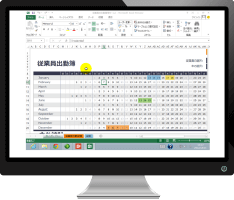


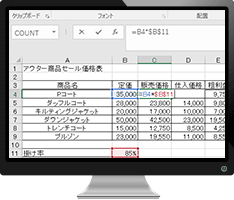


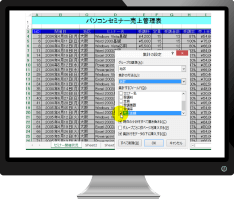





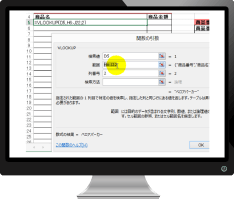





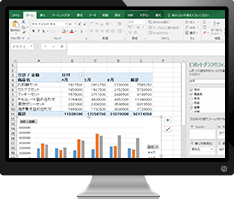




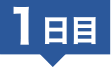

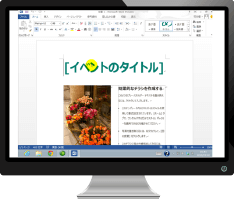


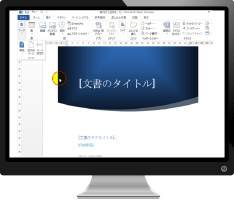



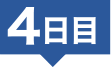




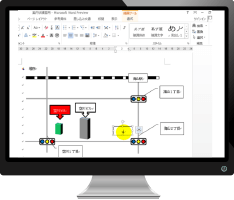


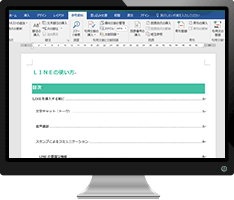
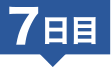

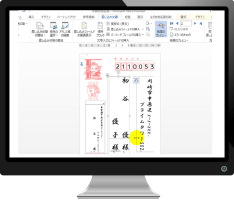


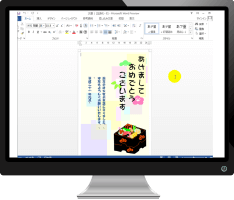

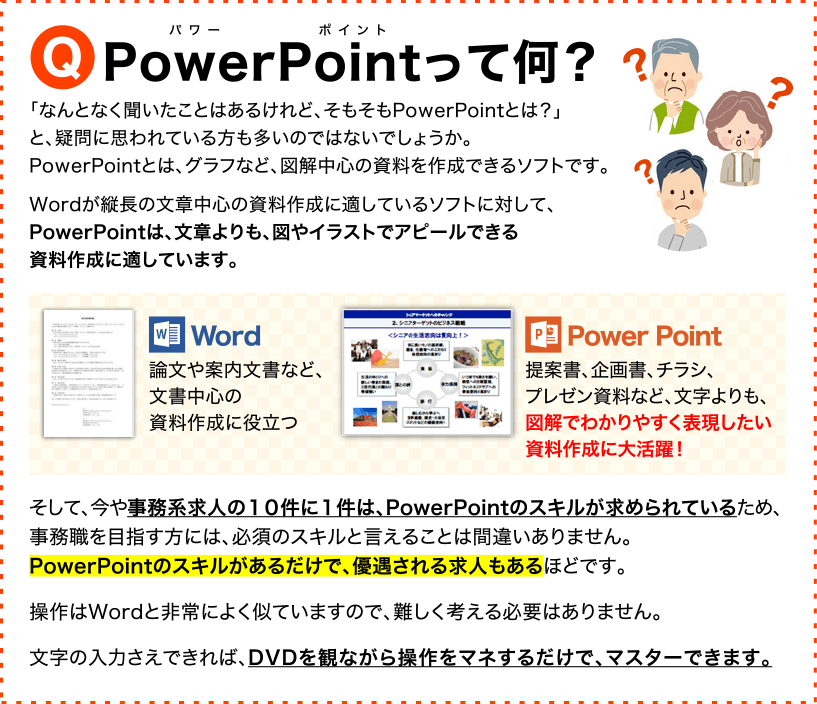

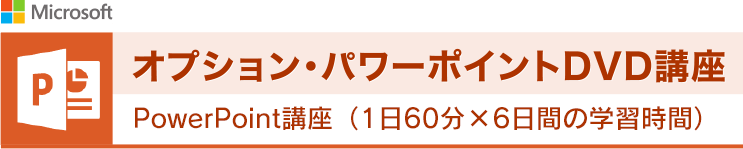
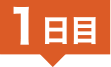

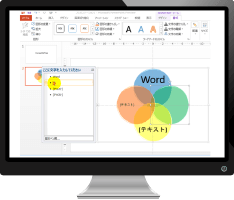
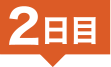

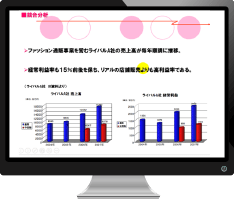


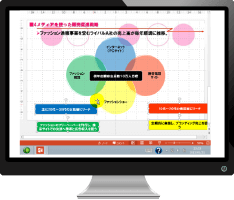
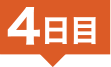

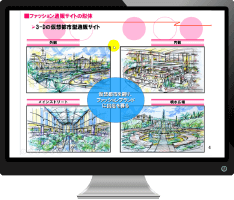


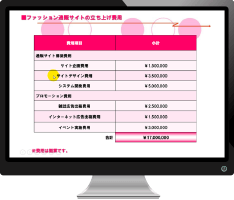


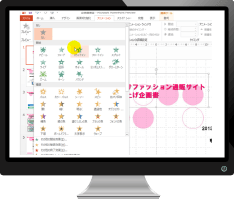

これまで、音速パソコン教室で学ぶメリットやカリキュラムについてお伝えしてきましたが、この講座には、あなたのレベルや好みに合わせて選べる2つのコースがあります。
どちらのコースも、ExcelとWordの基礎+応用のDVD講座は同じですが、
サポート内容と特典が異なります。

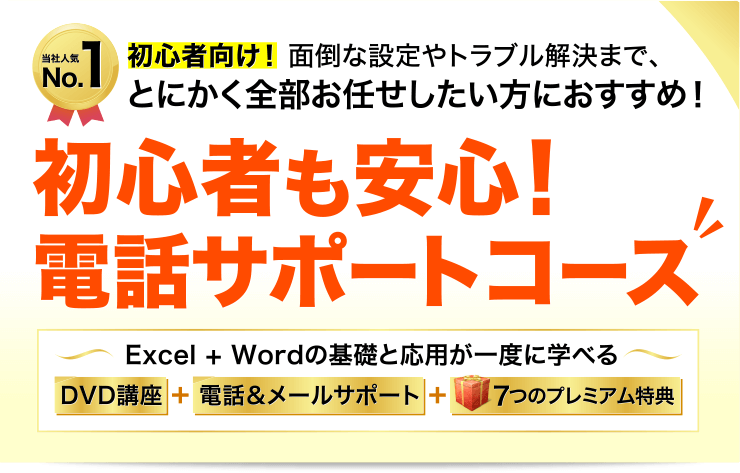





あなたにもっと楽しく、快適にパソコン学習を続けて頂くために、
7つの特典をご用意しました。
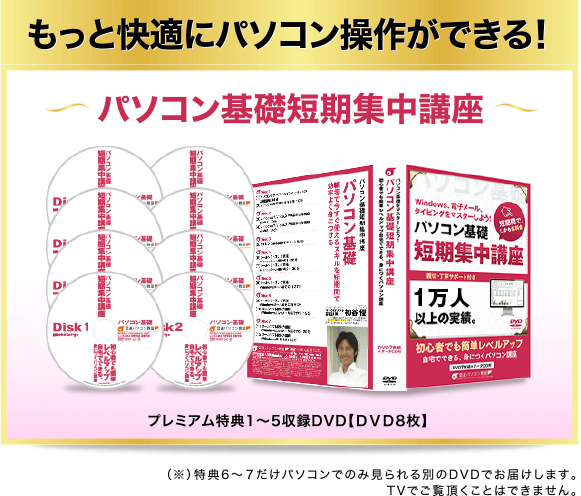




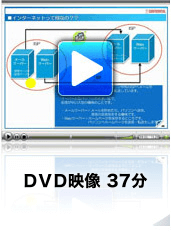
メモリ?ブラウザ?サーバー?ギガバイト???
「インターネットでよく出てくる用語ってそもそも何なの?」と思ったことはありませんか?
でも、なんとなく恥ずかしくて周りに聞きづらい・・・
そんな用語に関する疑問を一気に解決できるDVDです。
どんな初心者の方にもわかるように解説しているのが特徴!
「職場で聞いていたけど、実は意味がわからなかった・・・」から脱出できるチャンスです!


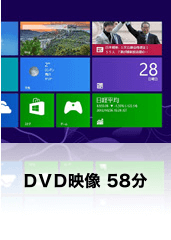
Windowsの基本操作は、WindowsXP、Vista、7(セブン)の3つはほぼ同じですが、Windows8(エイト)と、8.1、そして最新のWindows10は使い方が異なります。
このDVDでは、大きく4種類のWindowsの基本操作を学べます。
【1】WindowsXP、Vista、7の基本操作
【2】Windows8の基本操作
【3】Windows8.1の基本操作
【4】最新のWindows10の基本操作
「本やインターネットで見てもよくわからない」という方でも、DVDを見ながらマネするだけで、Windowsを使いこなせるようになります。


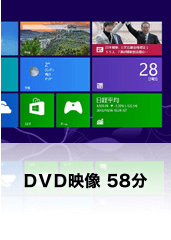
パソコンのキーボードを速く、正確に入力するコツは、「正しい指使い」にあります。
手元を見ることなく入力することを、「ブラインドタッチ」といいますが、最短時間でブラインドタッチできるようになるための練習法まで具体的に解説しています。
タイピングの練習は、無料のタイピングソフトを使って、ゲーム感覚で楽しみながら、基礎から行います。
ブラインドタッチをマスターしたい方は必見のDVDです!



「なぜかパソコンの画面やマウスが勝手に動いてイライラする、困った」という経験はありませんか?
こんなことが続くとパソコンが嫌いになりますよね。
でも、もう大丈夫です。
そのイライラを一気に解消できるDVDを作りました!
ノートパソコンの方が対象なのですが、実はこのトラブルには明確な原因があり、わずか数分で解消できます。
パソコンが苦手な初心者の方でもDVDを観てマネするだけで、解消できる講座です。



「電子メールのやり方がわからない・・・」
という、メール初心者でも、電子メールを使いこなせるようになる、とっておきの講座です!
このDVDでは、代表的な3つのメールソフトの使い方を、基礎の基礎から、ビジネスで応用できるレベルまで詳しく解説しています。
このDVDで学ぶと、次のことがわかるようになります。


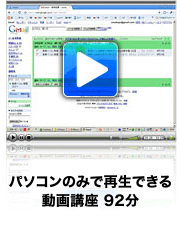
Googleが用意している各サービスを徹底活用すると、情報処理のスピードが速くなります。
この動画講座では、効果的な活用方法がマスターできるGoogleサービスが学べます。
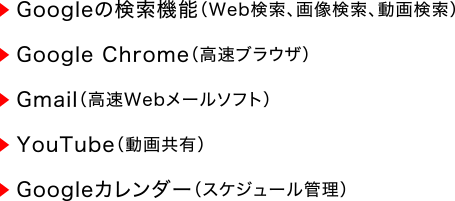
特に、Gmailという電子メールソフトは優れもので、メールを素早く送信・受信できるだけでなく、迷惑メールを一気に遮断することも出来ます。
1日に何10通も迷惑メールが受信箱に入ってきてお困りの方は必見です。


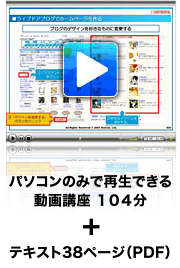
「ブログって聞いたことあるけど、やったことないからよく分からないんだよね・・・」
というご相談をよく頂きます。
ブログを使えば簡単に自分のWebサイトを作成、更新することが可能です。
基礎から詳しいところまで解説していますので、パソコン初心者の方でも、自分のWebサイトが作れるようになります。
「簡単な操作ができるようになったら、次はブログに挑戦したい!」
そんな方にもおすすめの講座です。
【目次】


この3つが、あなたがどんなに初心者でも、エクセル・ワードを使ったことが無い方でも、
着実に上達していけるカリキュラムとサポート体制です。
さらに、自宅で好きな時間に学習できるので、
通学や教室の予約忘れのストレスもありません。
そして、初めてパソコンを学習する方にはもちろんのこと、
過去につまずいてしまった方にも、無理なく受講して頂ける料金を設定しました。

そしてもう一つ、
「とりあえずExcel、Wordは普段使っているけど、もっと仕事のスピードアップを実現したい」という方のために、中級者向けのコースをご用意しました。
電話サポートと特典はつきませんが、パソコンやExcel・Wordの基本操作は
できるという方のための、よりリーズナブルなコースです。

はい、ご家族の場合は1名分の料金で他の方もDVD講座をご受講頂けます。
またサポートも1名分の料金で受けられます。
法人様の場合は受講する社員様の人数分の料金が必要です。
はい、Excel・Wordの教材にはDVDだけでなくテキストも付いております。
期限は一切ございません。好きな時に何回でも復習可能です。
一時停止や巻き戻しもできますので、ご自身のペースで学習頂くことができます。
3つあります。
1つ目は「パソコン」です。 2つ目は「ExcelとWordのソフト」です。 3つ目は、
DVDを見れる「テレビ」か「パソコン」か「持ち運びできるポータブルDVDプレイヤー」の
どれかです。
まず、パソコンの画面は5秒で2分割できます。 そして、
「右にDVDの画面」を表示し、「左にExcelの画面」を表示して真似して操作できます。
また、0.1秒で「DVDの画面」と「真似して操作する画面」を切り替える方法もあります。
具体的には「Alt」と「Tab」の2つのキーを使うのですが、
この方法もDVD教材の中で詳しく解説しております。
Windowsは「10」「8.1」「8」「7」「Vista」「XP」に対応しております。
Excel、Word、PowerPointは「2019」「2016」「2013」「2010」「2007」に対応です。
いいえ、一切ありません。
※ダウンロードやパスワードの入力など、
パソコン初心者の方がつまずきやすい作業は一切不要です。
はい、初歩の初歩から丁寧に分かりやすく解説していますし、
プロの講師の操作を「ただ真似するだけ」ですので問題ありません。
また、初心者の方向けのお電話コースであれば、お電話しながら
遠隔操作でサポートして短時間でつまずきを解決できますのでご安心ください。
実際に、音速パソコン教室の受講者の70%以上は初心者の方ですが、
皆さま、着実に実用的なパソコンスキルを身に付けられています。
身につける気持ちさえあれば、年齢は関係ありません。
事実、60代後半~70代の方でも、DVDをマネして操作するだけで、
パソコンを使いこなせるようになっています。
はい、むしろこれから就職して社会で活躍したい学生の方には避けては通れない
実用的なスキルを解説しています。成果実績も多数ありますのでご安心ください。
本州にお住まいの方はお申し込みが確認できた2日後に、
北海道、沖縄にお住まいの方は、3日後となります。
はい、それだけの力は十分身につきます。
ただし、MOS、パソコン検定などの資格を1回のチャレンジで
「確実に取る」ためには、傾向と対策を把握する必要があります。
MOS、パソコン検定の対策講座に関しては、別途ご案内させて頂いておりますので
ご要望の方はお電話かメールでご連絡ください。
⇒ お問い合わせフォーム



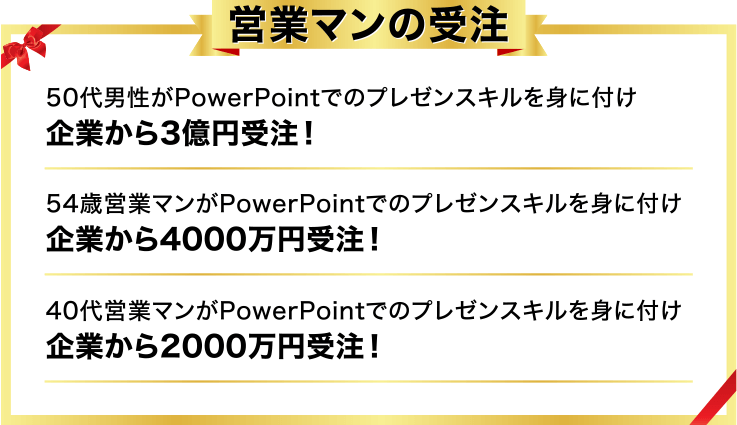





パソコンスキルをマスターしたら、あなたはどんな未来を手に入れたいでしょうか?
別人のようにサクサク仕事をこなせる様に成るのはもちろん、
会社内での評価も高まりますし、就職や転職で有利になるのは間違いありません。
パソコンスキルで得られるメリットはとても大きく、それだけ投資する価値はありますが、
パソコン教室は決して安い買い物ではありませんので、失敗するわけにはいきません。
最後に、あなたがパソコン教室を選ぶ時に失敗しないためのポイントをお伝えします。
それは、
1.学習方式が自分に合うかどうか
2.講師がトレーナー資格を持っているかどうか
この2つをチェックすることで、
あなたに最適なパソコン教室が見つかる確率が高くなります。
例えばマンツーマンなら、教室が完全個別なのか、少人数制なのか、
これだけでも学習が続くかどうかが変わります。
他にも、欠席した場合の講座の振替えや追加料金も大きなポイントに
なるかもしれません。
2つ目の、講師がトレーナー資格を持っているかどうかについてですが、
有名な資格はマイクロソフトのトレーナー資格MOT(Microsoft Official Trainer)です。
※現在は名称が変わり、MCT(Microsoft Certified Trainer)になりました。
日本語に訳すと「マイクロソフト認定トレーナー」という意味です。
このトレーナー資格は、難しいマイクロソフトの「実技試験」と「教える試験」を
突破した者にしか与えられない特別な資格なのです。
あなたがもし、初心者から確実にスキルアップしたいのであれば、知識、指導、共に
能力が保証されているトレーナー資格を取得している講師から習うことをお勧めします。
音速パソコン教室なら、負担の少ない受講料で、資格を取得している
ベテラン講師からのサポートを受けながら、わずか8日で1科目がマスターできます。
そして、パソコンスキルをマスターするための第一歩として、音速パソコン教室を選んで
頂けるならば、あなたがマスターするまで親身にサポートすることをお約束します。
昇進、就職・転職の成功のため、またはご自身のスキルアップのためなど
目的は様々だと思いますが、一度マスターしてしまえば
こんなに役立つスキルは他になかなかありません。
次はあなたがパソコンスキルをマスターする番です。

![]()